بهترین تنظیمات گرافیک وارزون 2 برای سیستم های ضعیف


بازی های آنلاین مثل کالاف دیوتی وارزون 2، در تلاش هستند تا در حد امکان جامعه وسیعی از بازیکنان در سراسر دنیا را هدف قرار دهند. این یعنی، هم افرادی که قوی ترین سیستم های کامپیوتری دنیا را در اختیار دارند و هم افرادی که سیستم های میان رده و ضعیف استفاده می کنند. حتی بازیکنان دارای لپ تاپ های ساده و گیمینگ نیز در نظر گرفته می شوند. اما به مرور زمان و با عرضه هر نسخه جدید، سیستم های قدیمی تر در اجرای این بازی به مشکل میخورند چرا که توسعه دهندگان برای بهبود جلوه های بصری بازی از ابزاری استفاده می کنند که موجب می شود بازی به اصطلاح سنگین تر از قبل شود. در نتیجه برخی بازیکنان در اجرای آن به مشکل می خورند.
خوشبختانه تنظیمات گرافیک بازی وارزون 2 برای سیستم های ضعیف نیز امکان پذیر است تا افراد با سیستم های قدیمی تر نیز بتوانند بازی را با کیفیت قابل قبول اجرا کنند. در این مطلب، در سه منوی Display، Quality و View در تنظیمات گرافیکی بازی وارزون 2 را بررسی خواهیم و بهترین گزینه ها را برای سیستم های ضعیف معرفی خواهیم کرد. بدون اینکه کیفیت گرافیکی بازی به طرح زننده ای پایین بیاید و شما را ناامید کند.

قبل از اینکه به معرفی بهترین تنظیمات گرافیک بازی وارزون 2 برای سیستم های ضعیف بپردازیم، بهتر است حداقل سیستم مورد نیاز و سیستم پیشنهادی رسمی بازی را معرفی کنیم تا با آن را با سیستم خود مقایسه کنید.
این سیستم، حداقل سیستمی است که برای اجرای بازی با کیفیت متوسط و و رزولوشن HD نیاز دارید.
این سیستم برای اجرای بازی با کیفیت بسیار بالا و نرخ فریم ثابت بالای 60 مورد نیاز است. برای افرادی که با رزولوشن 2K یا 4K بازی میکنند نیز سیستم قوی تری مورد نیاز خواهد بود.
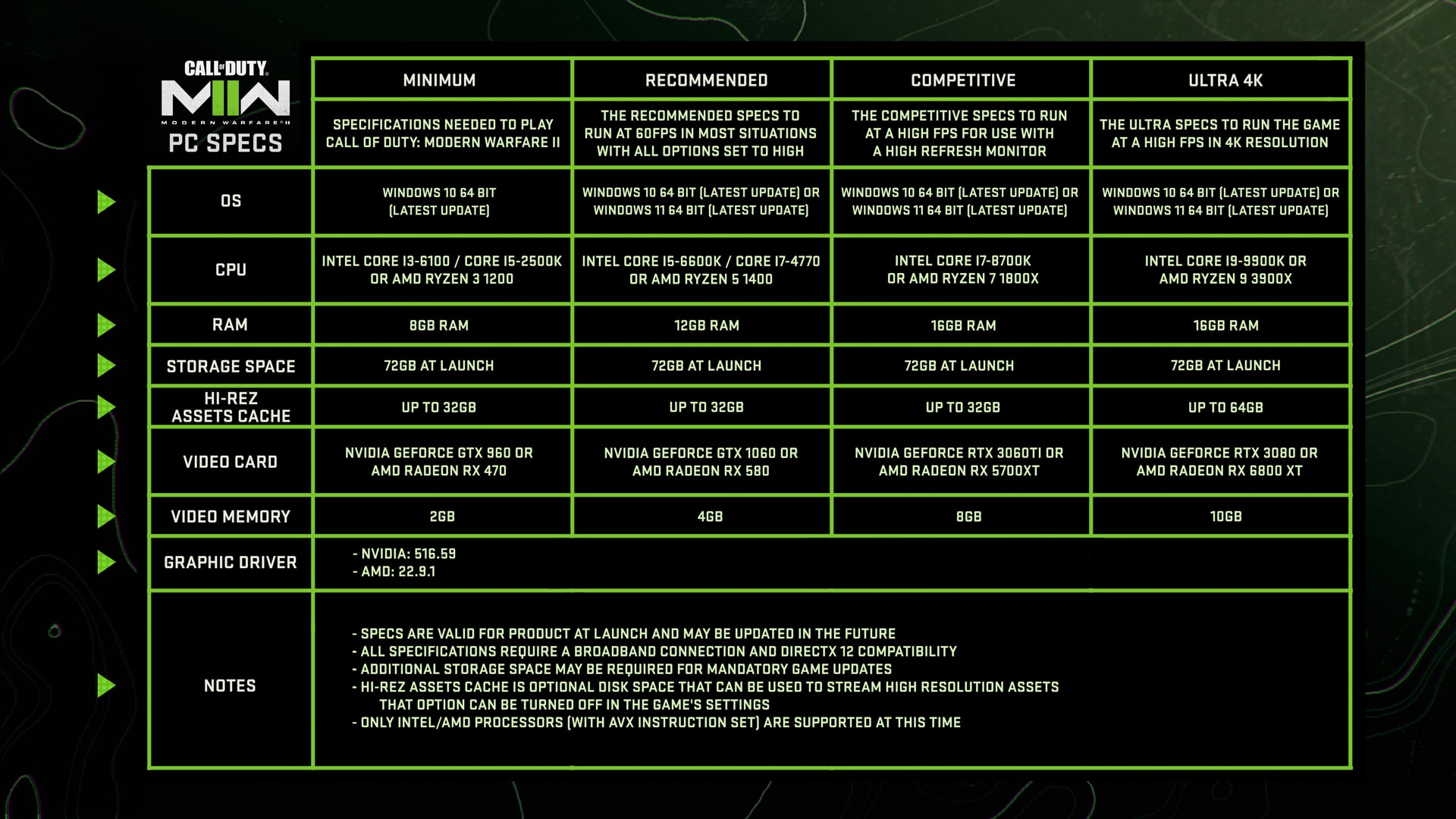
بخش تنظیمات گرافیکی بازی وارزون 2، به سه بخش تقسیم شده است. Display که تنظیمات رزولوشن و صفحه نمایش است، Quality که شامل تنظیمات گرافیکی بازی می شود، و بخش View که میدان دید و تنظیمات دوربین بازی را در بر میگیرد. در ادامه تنظیمات هر بخش را به طور کامل برای شما معرفی خواهیم کرد تا از بهترین تنظیمات گرافیک وارزون 2 برای سیستم های ضعیف مطلع باشید.
Display Mode: اگر به طور مرتب از بازی خود خارج می شوید Borderless Windowed را انتخاب کنید، اگر خیر Full Screen Exclusive را اتنخاب کنید.
Display Monitor: این گزینه برای افرادی است که از دو یا سه مانیتور استفاده می کنند.
Display Adapter: این گزینه برای انتخاب کارت گرافیک مورد استفاده بازی است.
Screen Refresh rate: میزان نرخ فریم که معمولا روی 60 قرار می گیرد مگر اینکه نرخ بروزرسانی تصویر مانیتور شما بیشتر باشد.
Display Resolution: رزولوشن تصویر بازی که بسته به مانیتور شما دارد. معمولا گزینه 1080p انتخاب می شود.
Dynamic Resolution: این گزینه رزولوشن را به طور خودکار بر اساس میزان فریم عوض میکند. آن را بر روی Off قرار دهید.
Aspect Ratio: برای این تنظیم گزینه، اتوماتیک را انتخاب کنید.
V-Sync Gameplay: آن را بر روی Off قرار دهید، اگر در تصویر بریدگی و گسستگی ایجاد شد آن را روشن کنید.
V-Sync Menu: مانند گزینه قبلی آن را تنظیم کنید.
Custom Frame Rate Limit: این گزینه میزان نرخ فریم را سفارشی سازی می کند. Custom را انتخاب کنید.
Gameplay Custom Frame Rate Limit: محدوده فریم در حین بازی. آن را روی 300 قرار دهید.
Menu Custom Frame Rate Limit: محدوده فریم در منوی های بازی. آن را روی 60 قرار دهید.
Out of focus Custom Frame Rate Limit: محدوده فریم زمانی که بازی باز است و به فضای ویندوز برمیگردید. آن را روی 10 بگذارید.
Display Gamma: میزان گامای تصویر. به دلخواه آن را تنظیم کنید.
Brightness: میزان روشنایی تصویر. به دلخواه آن را انتخاب کنید.
Focus Mode: این مورد برای افرادی است که از چند مانیتور استفاده می کنند. آن را Off قرار دهید.
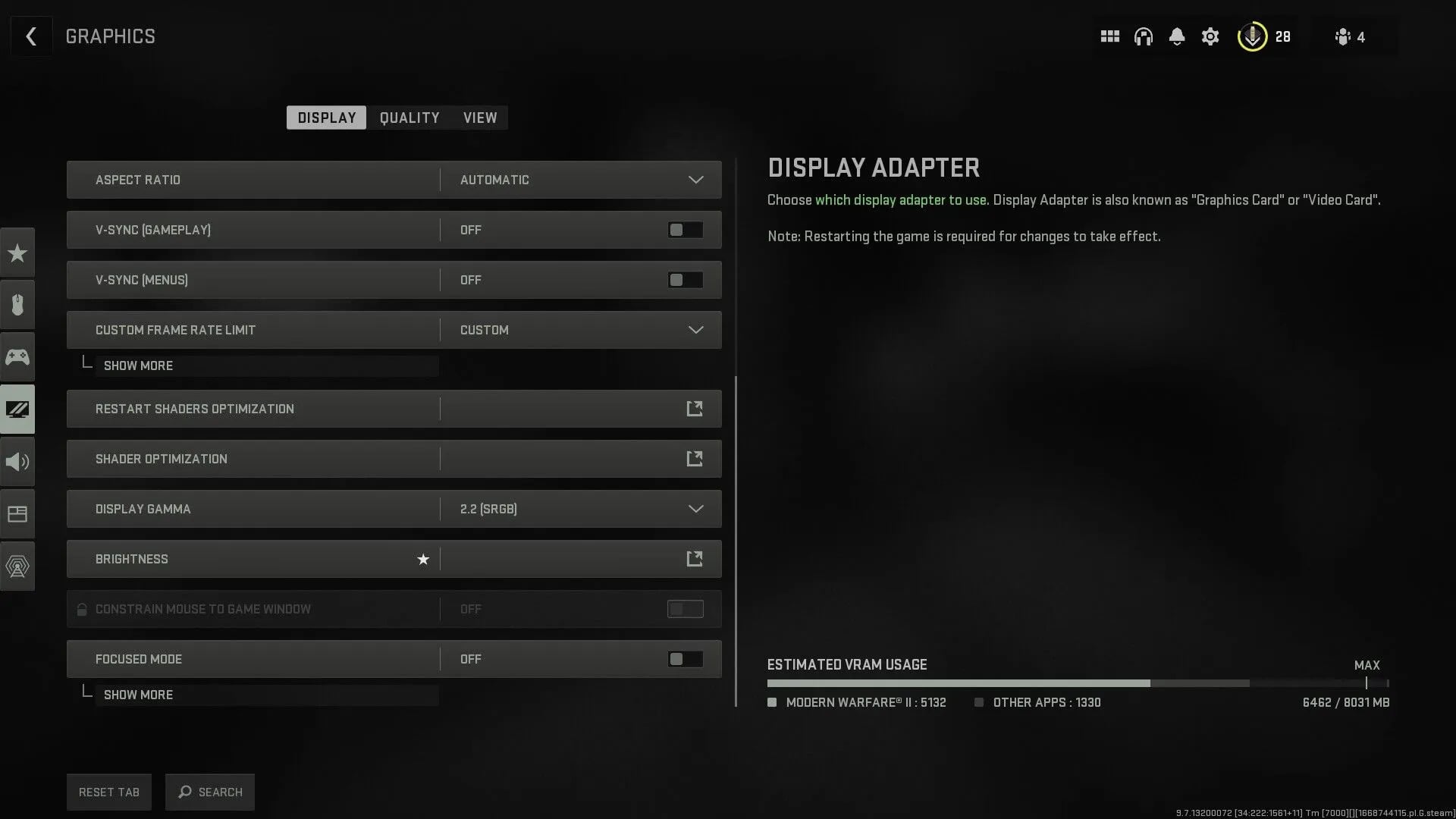
گزینه های این منو، توضیحاتی بسیار فنی و گاه پیچیده دارند. در حد امکان از توصیف آن ها خودداری خواهیم کرد و فقط به تاثیر آن ها در گرافیک بازی اشاره خواهد شد. بهترین تنظیمات گرافیک وارزون 2 برای سیستم های ضعیف تا حد زیادی به این بخش بستگی دارد.
Quality Presets: تنظیمات کلی گرافیک بازی. آن را روی Custom قرار دهید. اگر حوصله و وقت تنظیم گرافیک را به صورت دستی ندارید. آن را بر روی Low قرار دهید.
Render Resolution: رزولوشن رندر تصاویر در بازی. آن را بر روی 100 قرار دهید.
Upscaling / Sharpening: تکنولوژی های ارتقاء مقیاس رزولوشن بازی. اگر کارت گرافیک شما Nvidia است، Fidelity CX CAS را انتخاب کنید. اگر کارت شما AMD است، AMD FSR را انتخاب کنید.
AMD FSR 1.0 preset: تنظیمات FSR شرکت AMD، آن را روی Quality قرار دهید. اگر کیفیت بازی برایتان کافی نیست Ultra Quality را امتحان کنید.
Anti-Aliasing: گزینه SMAA T2X را برای کیفیت قابل قبول انتخاب کنید.
Anti-Aliasing Quality: این گزینه را بر روی Normal قرار دهید.
Video Memory Scale: بسته به نوع گرافیک خود، بالاترین گزینه را انتخاب کنید.
Texture Resolution: این گزینه بسیار کلیدی است. رزولوشن و کیفیت بافت همه چیزهایی که در بازی میبینید به این گزینه بستگی دارد. اگر سیستم شما قدیمی و ضعیف است آن را روی Low قرار دهید.
Texture Filter Anisotropic: فیلتر اجرا شده بر روی بافت های بازی. آن را به طور دلخواه انتخاب کنید.
Nearby Level of Detail: جزییات بازی در فاصله نزدیک. آن را روی Low قرار دهید.
Distant Level of Detail: جزییات بازی در فاصله دور. این گزینه ممکن است در بازی شما تاثیر بگذارد چرا که شاید نیاز باشد شما دشمنان خود و ابزار آن ها را از فاصله دور تشخیص دهید.
Clutter Draw Distance: این گزینه را بر روی Short قرار دهید تا جزییات بی مورد در فاصله زیاد را نشان ندهد و موجب کاهش فریم نشود.
Particle Quality: کیفیت ذرات و جزییات آبجکت های کوچک، مثل دود، آتش، ذرات انفجار. آن را بر روی Low قرار دهید زیرا فریم را تا حد چشمگیری کاهش می دهد.
Particle Quality Level: این گزینه نیز مربوط به ذرات و جزییات ریز می شود. آن را بر روی Low قرار دهید.
Bullet Impacts & Sprays: کیفیت محل برخورد گلوله ها و آتش اسلحه. این گزینه تاثیر خاصی بر روی فریم ندارد. آن را روی گزینه دلخواه قرار دهید.
Shader Quality: این گزینه تاثیر زیادی بر روی فریم دارد. آن را بر روی Low قرار دهید.
Tessellation: یک گزینه سنگین دیگر که فریم را کاهش می دهد. بر روی Off قرار دهید.
Terrain Memory: میزان حافظه ای که محیط و فضای بازی اختصاص داده می شود. آن را بر روی Max قرار دهید.
On-Demand Texture Streaming: این گزینه فایل های تکسچر مورد نیاز بازی را در مواقع نیاز از اینترنت دانلود می کند و موجب لگ در بازی می شود. آن را خاموش کنید.
Streaming Quality: به گزینه قبلی بستگی دارد. آن را روی Low قرار دهید.
Volumetric Quality: کیفیت، مه، دود و ذرات معلق در بازی. آن را روی Low قرار دهید.
Deferred Physics Quality: این گزینه مربوط به کیفیت آب در بازی می شود. نیازی به ان نیست. آن را پایین تر حد ممکن قرار دهید.
Water Caustics: این گزینه نیز مربوط به کیفیت آب در بازی می شود. نیازی به ان نیست. آن را پایین تر حد ممکن قرار دهید.
Shadow Map Resolution: این گزینه مربوط به کیفیت سایه ها در بازی میشود. تاثیر زیادی بر روی فریم دارد. آن را پایین تر حد ممکن قرار دهید.
Screen space shadow: مانند گزینه بالا عمل می کنید. آن را پایین تر حد ممکن قرار دهید.
Spot Shadow Quality: یک گزینه دیگر مربوط به سایه ها در بازی. آن را پایین تر حد ممکن قرار دهید.
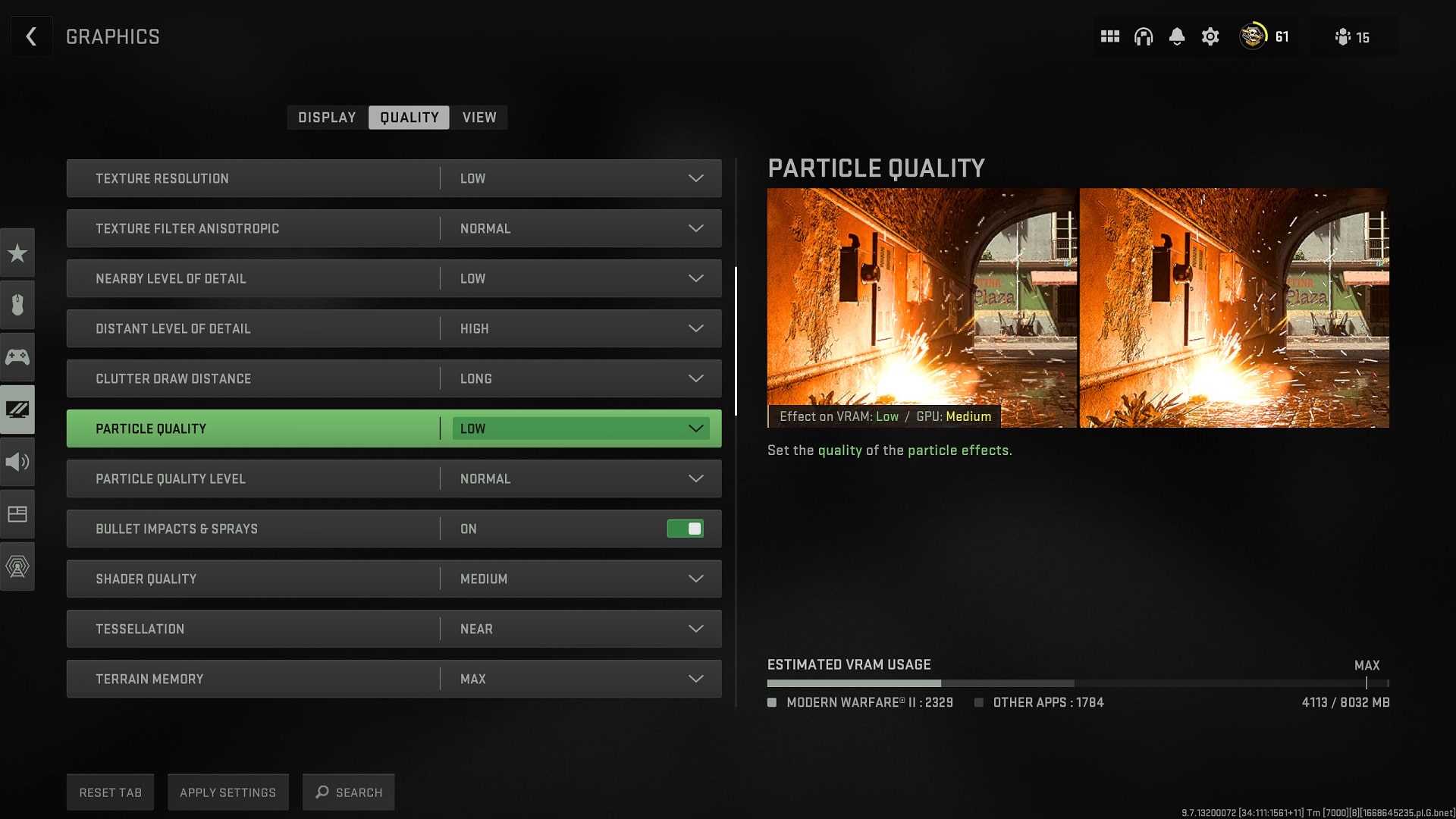
این صفحه مربوط به تنظیمات دوربین و میدان دید بازیکن می شود و بستگی زیادی به سلیقه شما دارد، می توانید این بخش را نادیده بگیرید و به طور دلخواه آن را تنظیم کنید.
Field of View: زاویه دید دوربین بازی که معمولا بین 100 تا 120 تنظیم می شود تا دید بیشتری به فضای بازی داشته باشید.
Weapon Field of View: زاویه دید بازیکن نسبت به سلاح. آن را بر روی Default قرار دهید.
3rd Person Field of View: زاویه دید بازیکن زمانی که دوربین در حالت سوم شخص قرار میگیرد. مثل خودرو و هلیکوپتر. آن را بر روی Default قرار دهید.
Vehicle Field of View: زاویه دید بازیکن در حین استفاده از وسایل نقلیه. آن را روی 50% قرار دهید.
1st Person Camera Movement: میزان حرکت دوربین در حال اول شخص. 50% را انتخاب کنید.
3rd Person Camera Movement: میزان حرکت دوربین در حال سوم شخص. 50% را انتخاب کنید.
3rd Person ADS Transition: نحوه تغییر دوربین از سوم شخص، زمانی که با سلاح خود هدف میگیرد. ADS مخفف Aim Down Sight است. گزینه دلخواه را انتخاب کنید.
Default Spectator Camera: نوع دوربین شخص تماشاگر بعد از کشته شدن و یا قبل از پیوستن به بازی. گزینه دلخواه را انتخاب کنید.
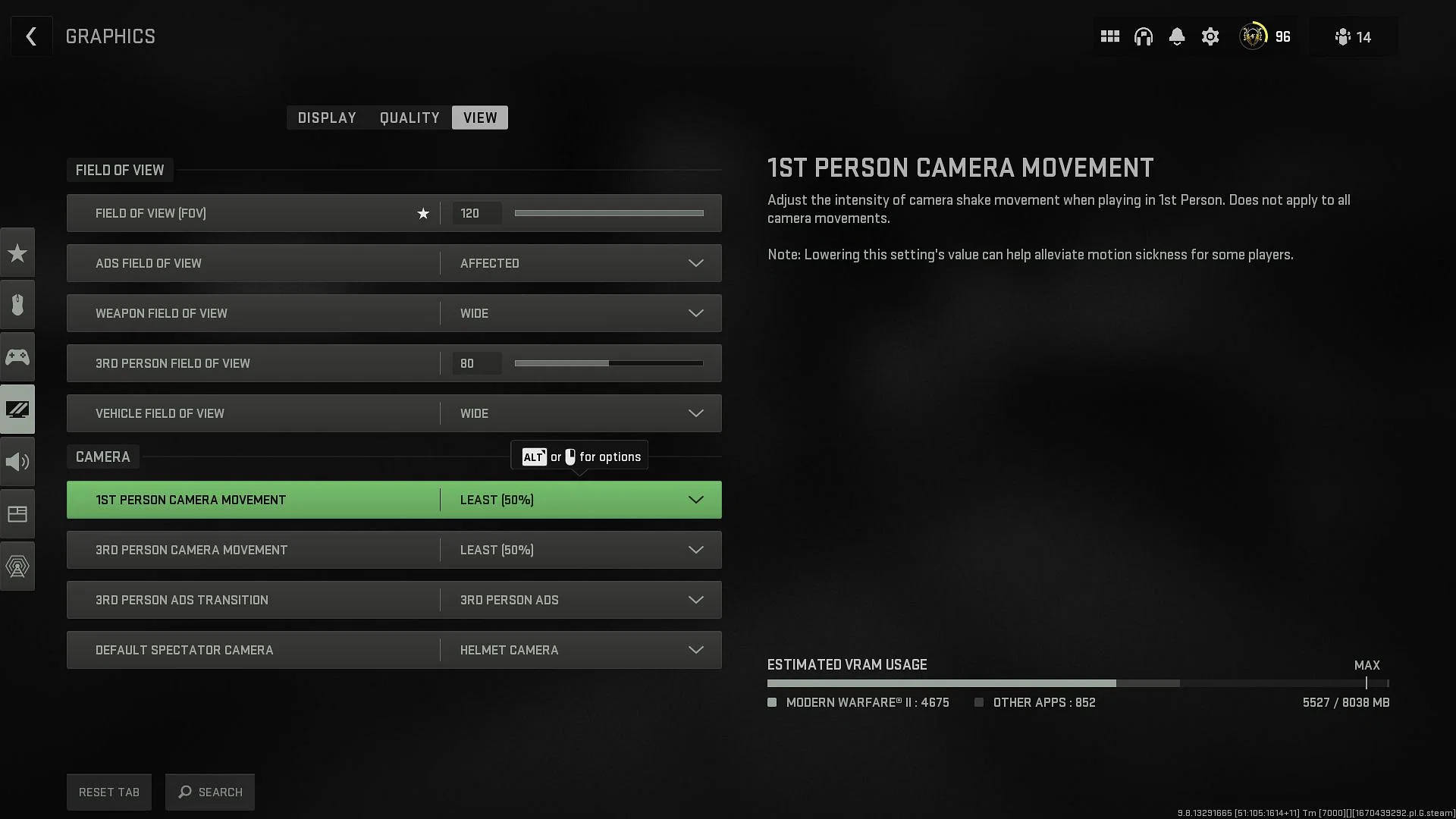
بهترین تنظیمات گرافیک وارزون 2 برای سیستم های ضعیف، بسته به نوع سیستم شما می تواند بسیار متفاوت باشد. مواردی که در این مطلب اشاره شد نسبی هستند و شاید بتوانید آن ها را تغییر دهید و برخی را افزایش دهید.
اگر با این تنظیمات میزان فریم شما پایین است و لگ گرافیکی بالایی دارید، متاسفانه باید بگوییم که احتمالا سیستم شما برای این بازی کافی نیست. البته موارد دیگری نیز در این نتیجه دخالت دارند. مثل آپدیت نبودن درایور گرافیک و یا استفاده از نرم افزار هایی که ویندوز شما را بسیار کند کرده باشد که نیاز به بررسی بیشتر دارد.